
Sadržaj:
- Supplies
- Korak 1: Registrirajte se, a zatim otvorite Somfy daljinski upravljač
- Korak 2: Sklonite ploču s gornje polovice ljuske
- Korak 3: Demontirajte bateriju
- Korak 4: Lemite žice 3.3v i GND na daljinski upravljač Somfy
- Korak 5: Pokrijte masu baterije izolacijskom trakom
- Korak 6: Lemite sve gore
- Korak 7: Dremel kućište
- Korak 8: Sve uklopite
- Korak 9: Kako to izgleda s leđa
- Korak 10: Kako izgleda sprijeda i sa strane
- Korak 11: Bit za kodiranje
- Korak 12: Blynk i to će vam nedostajati
- Korak 13: IFTTT koji nastavlja davati
- Korak 14: Hej Google
- Korak 15: Možemo li već napisati neki kod
- Autor John Day [email protected].
- Public 2024-01-30 08:05.
- Zadnja izmjena 2025-01-23 14:37.



U ovom Instructable -u pokazat ću vam kako sam uzeo jeftin (da, Somfy i jeftin!) Somfy RTS radio daljinski upravljač i preuzeo kontrolu putem mobitela, IFTTT (mislite na tajmere/reakcije) i Google home. Vrijedi napomenuti da je ovo daljinski upravljač RTS Situo, nisam vidio unutrašnjost daljinskog upravljača Situo IO, pa dolje navedeno možda nije relevantno - ispustite komentar ispod ako ste otvorili svoj Situo IO da biste pronašli nešto slično ili ne.
Trebao bih reći na ovom mjestu da je prethodni Somfy+Alexa Instructable (ovdje) od Jerryja Olsena inspirisao i oblikovao glavno lemljenje ovog projekta.
Htio sam mobilnu kontrolu (kad sam vani, imam mobilni telefon sa sobom i teško mogu pronaći ili zapamtiti gdje je otišao originalni Somfy daljinski upravljač!), IFTTT kontrolu (tako da mogu povezati druge događaje, poput senzora za kišu ESP8266) a za mene i Google kontrola glasovnog asistenta za kućnu/gnijezdo.
Da bih to učinio, koristio sam Wemos D1 mini (dobar klon), USB punjač, daljinski upravljač Somfy Situo i dremel. Softverski gledano, to je bila osnovna Arduino skica koja koristi Blynk i webhooks u IFTTT.
Za razliku od drugih instrukcija koje sam povezao gore, želio sam imati daljinski upravljač Somfy na zidu i dalje moći koristiti originalne tipke (prikladne za porodicu i goste!). Stoga sam sve to namjestio u originalno daljinsko kućište. Takođe sam želeo daljinski upravljač koji pokreće Wemos, kao i u drugim uputstvima.
Način kontrole (osim dugmadi!) Je (Google*) >> (IFTTT*) >> Blynk >> Wemos D1 Mini GPIO >> Somfy ploča
*Opciono u lancu.
Supplies
Somfy Situo daljinski upravljač (jeftini su i montiraju se na zid!)
Wemos D1 Mini (Lolin ih prodaje direktno na Aliexpressu, ali kupio sam dobrog klona na Amazonu)
Dremel ili nešto za rezanje plastike (kućište Somfy je prilično lako rezati)
Lemilo za lemljenje Wemos i Somfy jastučića
Tanka žica
Blynk račun (i projekat sa tri dugmeta)
IFTTT račun (opcionalno)
Google kućni/gnijezdi zvučnik ili mobilni telefon (nije obavezno)
Korak 1: Registrirajte se, a zatim otvorite Somfy daljinski upravljač

Prvo, uskoro, Somfy neće raditi na vlastitoj bateriji niti će lako imati pristup programu/gumbu za resetiranje/povezivanje. Dakle, sada povežite daljinski upravljač sa svojim Somfy uređajima, dok je sve novo i lijepo. Također je vrijedno provjeriti radi li sve kako se očekuje na ovom daljinskom upravljaču prije nego što ga otvorimo i poništimo bilo koju vrstu garancije.
Da biste to učinili, razlikuje se od onoga što već imate, pa provjerite upute u kutiji i ovaj video vodič. Imao sam postojeći daljinski upravljač, pa sam kratko pritisnuo dugme za resetiranje/povezivanje, zatim novi, a zatim pritisnuo dugmad na novom dok nije proradio.
Somfy YouTube video za povezivanje drugog daljinskog upravljača
Daljinski upravljač se otvara samo povlačenjem za donju ivicu. Odvijte dva vijka/torx sigurnosne vijke malim odvijačem s ravnim vrhom (tip koji se nalazi u mobilnom kompletu za popravak).
Korak 2: Sklonite ploču s gornje polovice ljuske

Okrenite ploču prema naprijed i natrag da vidite dugmad koja vas zanimaju. Na ovoj slici tačke lemljenja dugmadi nalaze se s desne strane.
Korak 3: Demontirajte bateriju

Izvadite bateriju novčića iz držača (izvlači se pritiskom iz tog malog odvijača). Zatim odspojite dvije točke za pričvršćivanje, lagano povlačeći ili odvajajući držač baterije tako da izgleda kao na gornjoj fotografiji. Koristit ćemo točke montiranja za 3.3v, stoga ne brinite o lemljenju koje je ostalo.
Korak 4: Lemite žice 3.3v i GND na daljinski upravljač Somfy

(Crvena) žica od 3,3 V ide na bilo koju od tačaka pričvršćivanja držača baterije, a zatim na pin Wemos Mini 3,3 V. (Crna) žica GND ide do podloge s lijeve strane tog čipa (ovo mi je bilo lako mjesto za lemljenje, mislim da na Somfy ploči postoji nekoliko tačaka uzemljenja). Ovo onda ide (pogađate!) GND na Wemosu.
To znači da će Wemos ploča napajati Somfy ploču kad god je spojena (preko USB -a u mom slučaju) na napajanje.
Korak 5: Pokrijte masu baterije izolacijskom trakom

Iskreno rečeno, nemam pojma je li ovo ključno ili ne, ali kako sam znao da će Wemos završiti u bliskom kontaktu s ovim, nisam riskirao.
Korak 6: Lemite sve gore

Moj Somfy Situo imao je ukupno četiri tipke - povezivanje/resetiranje, gore/izlaz, zaustavljanje i dolje/unutra
U slučaju da niste svjesni, daljinski upravljač Somfy jednostavno povuče lijeve bočne nogice gumba (kao što je prikazano) na tlo (s desnih bočnih nogu) kada se pritisne. Dakle, ako lijevu stranu uzemljimo s Wemosom, ona vidi tisak.
Nije me zanimalo dugme za povezivanje/resetiranje jer sam već naučio daljinski upravljač do kontrolne kutije koristeći svoj originalni daljinski. Dakle, htio sam da Wemos 'prizemlji' ostala tri na zahtjev. Da biste to učinili, za svako dugme lemite žicu na nogu s lijeve strane (kao što je prikazano). Oni su redom zalemljeni za GPIO na Wemosu.
Korak 7: Dremel kućište

Da biste dobili originalnu ploču i Wemos D1 mini u kućištu, morate malo otvoriti stražnju stranu kako biste imali mjesta za nju. Omogućava i da se (topli do prilično topli) WiFi čip ESP8266 malo lakše hladi. Dok sam bio na tome, odrezao sam dno gornjeg utora za vijke kako bih, kad je sve bilo gotovo, mogao zakačiti daljinski za vijak u zidu (Somfy očekuje da prvo pričvrstite zadnju ploču za zid, a zatim ponovno -ugradite sprijeda - nije moguće ako pokušavate spojiti žice i Wemos u isto vrijeme!)
* - Ažuriraj, nedavno sam dobio u ruke najnoviji (službeni) D1 mini (v3.1.0), a wifi čipovi su sada mali! Ovo bi najvjerovatnije značilo da ne morate Dremel slučaj. Vrijedi provjeriti odgovara li sve prvo ako koristite kasniji D1 Mini bez velikog srebrnog wifi čipa kao što je prikazano.
Korak 8: Sve uklopite

Za ovo je potrebno malo vremena i strpljenja, prostora je malo i morate žice staviti pod glavnu ploču Somfy, a da ih ne ometaju tipke. Otkrio sam da je najbolje prošlo provlačenje žica sa strane ispod ploče Somfy, a zatim 'presavijanje' Wemosa na mjesto.
Korak 9: Kako to izgleda s leđa

Ovo je gotov članak koji prikazuje izrezivanje kako bi se Wemos uklopio i ohladio. Također možete vidjeti odrezani vijak za jednostavno pričvršćivanje na zid. Wemos nije zgnječen, ali je dovoljno čvrsto da možete ukloniti i umetnuti USB kabel bez straha da ćete povući bilo koju od lemljenih veza.
Korak 10: Kako izgleda sprijeda i sa strane


Kao što vidite sprijeda, USB kabel jedini je podatak da je bilo što učinjeno, a sa strane to pokazuje da Wemos ne štrči, već samo pristaje u ravnini s originalnom ivicom kućišta, što znači da će zidna montaža nema problema.
Korak 11: Bit za kodiranje
Kad je hardverski dio gotov, možete skicirati skicu na Wemos, izgraditi Blynk projekt, postaviti IFTTT aplete, a zatim razgovarati s Googleom.
Svaku ću podijeliti na različite korake. To možete učiniti prije nego što spojite hardver, samo zabilježite GPIO -ove koje koristite kako bi se na svakom podudarali.
Korak 12: Blynk i to će vam nedostajati
Koristio sam Blynk jer je bio jednostavan i efikasan, postoje i druge opcije, pa ovo nije kritično. Za mene je to bio lijep jednostavan način da skiciram Arduino skicu da prizemlji GPIO -ove na Wemosu koristeći moj mobilni telefon kao 'daljinski'.
Otvorite Blynk račun ako ga već nemate, a zatim kreirajte novi projekt. Ključ za provjeru ovlaštenja držite pri ruci za Arduino skicu kasnije. Dodajte tri dugmeta povezana sa virtuelnim pinovima 1, 2 i 3. Izgovorite dugmad kako želite. Dok kontroliram dvije tende/nijanse odabrao sam Out, In i Stop.
Koristit ćemo biblioteku Blynk Arduino da Wemosu kažemo kada je pritisnuto jedno od ovih virtualno prikvačenih dugmadi, a zatim jednostavno uzemljimo odgovarajući GPIO da aktiviramo fizički Somfy tisak.
Korak 13: IFTTT koji nastavlja davati
Ovo nije obavezno, možete prijeći direktno na korak skice Arduina ako vas ne zanima glas, mjerač vremena ili kontrola reakcije na vašem daljinskom upravljaču Somfy.
Napravio sam tri IFTTT apleta, jedan za 'pritiskanje' svakog od tri Somfy dugmeta. Oni pokreću zahtjev webhook -a u Blynk -u koji zauzvrat (vidi prethodni korak) aktivira Wemos da fizički prizemlji dugme Somfy.
Dakle, ako dio IF može biti sve što vam je potrebno za aktiviranje pritiska na dugme, odabrao sam Google asistenta kako bih mogao razgovarati s njim i zakazati ga.
Taj dio tada mora biti Webhook u Blynk koristeći URL poput ovog;
blynk_ip: 8080/BLYNK_PROJECT_AUTH_KEY/update/V2? value = 1
BLYNK_IP bi trebao biti IP zemlje koji ćete pronaći pingom blynk servera. Ključ za autorizaciju vam je poslan pri kreiranju projekta Blynk. V2 je virtualni pin dodijeljen gumbu u aplikaciji Blynk koji želimo pritisnuti.
Metod postavite na GET
Postavite vrstu sadržaja na application/json
Ponovite gore navedeno za ostala dugmad.
Korak 14: Hej Google

Pošto sam odabrao Google pomoćnika u dijelu IFTTT 'IF', tada mogu reći Googleu izraz (koji sam stavio u postavke IFTTT Google pomoćnika) da mu kažem da pritisne jedno od tri dugmeta.
Korak 15: Možemo li već napisati neki kod
Na kraju moramo napisati i učitati skicu na Arduino. Neću ovo obrađivati previše detaljno, sve je komentirano, a svaki odjeljak je dovoljno jednostavan.
Potrebne su dvije biblioteke, ESP8266 wifi i ESP8266Blynk - one se mogu promijeniti s vremenom, a ako umjesto Wemos Mini koristite drugu ploču, prvo to provjerite.
Morate postaviti svoje WiFi ssid, lozinku i blynk auton tokene jer će se uvijek razlikovati.
Koristio sam D1, D5 i D7 za uzemljenje Somfy tipki i naravno pinove 3.3v i GND za napajanje Somfy ploče.
Uključio sam nekoliko otisaka serijskog monitora, pa ako ovo prvo pokrenete na Wemosu, možete testirati Blynk, IFTTT i Google bez ometanja vaših Somfy uređaja.
Moji tasteri se zovu OUT, IN i STOP.
Držim fizičko dugme jednu sekundu kako bih osigurao prijem radio signala u kutiju Somfy. Koristim odgodu za to kako bih spriječio i pogrešno preklapanje gumba ako netko (djeca!) Uđe u moju aplikaciju Blynk, zajedno sa dizajnom releja Somfy, to znači da se motori ne mijenjaju smjer prebrzo.
Povlačim dugme Blynk visoko i nisko da pokažem da je pritisnuto i kako IFTTT ostavlja zauvek visoko ako pozvate Blynk pritisnite na ovaj način.
Void.loop treba ostaviti samo sa Blynk.run (); liniju kako bi se stvari dobro odvijale.
Preporučuje se:
Glasovna kontrola vašeg doma sa bilo kojeg mjesta na svijetu: 5 koraka

Glasovna kontrola vašeg doma sa bilo kojeg mjesta na svijetu: … više nije naučna fantastika … Koristeći hardver i softver koji su danas dostupni, ovaj Instructable će pokazati kako je moguće glasovnom kontrolom većine vaših kućnih sistema putem glasovne kontrole, pametnog telefona, tableta i/ili računara s bilo kojeg mjesta
Kontrola svjetline PWM LED kontrola zasnovana na tipkama, Raspberry Pi i grebanju: 8 koraka (sa slikama)

Kontrola svjetline Kontrola LED -a zasnovana na PWM -u pomoću tipki, Raspberry Pi i grebanja: Pokušavao sam pronaći način da svojim učenicima objasnim kako PWM radi, pa sam sebi postavio zadatak da pokušam kontrolirati svjetlinu LED -a pomoću 2 tipke - jedno dugme povećava svjetlinu LED -a, a drugo ga prigušuje. Za program
SMART MAKE HATC - Domaća kontrola zračnog prometa s 4x RTL -SDR (50 USD): 7 koraka
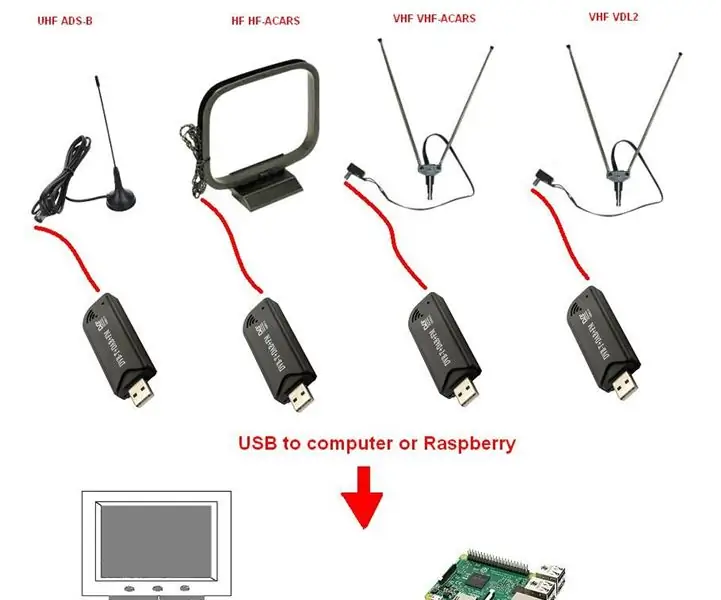
SMART MAKE HATC - Domaća kontrola zračnog prometa s 4x RTL -SDR (50 USD): Dokaz koncepta niske cijene HATC - Domaća kontrola zračnog prometa Ispod je jednostavna zbirka informacija o prijemu zračnog prometa, veza nekog softvera koji će se koristiti i prijedlog dokaza koncepta hardverskog sistema
Noćni vid mobitela - ispod 10 USD: 5 koraka

Noćni vid mobitela - ispod 10 USD: Kako pretvoriti svoj obični telefon sa kamerom u infracrveni gledalac noćne televizije za manje od 10 USD
Recikliranje vašeg starog prekidača za prigušivanje zraka kao varijabilne kontrole temperature vašeg lemilice: 7 koraka

Recikliranje vašeg starog prekidača za prigušivanje zraka kao promenljive kontrole temperature vašeg lemilice: Video sam mnogo profesionalnih kontrola promenljive temperature lemilice, ali preskupih. Tako sam napravio jedan od starog prekidača za prigušivanje, utičnice, ploče i utikača koji su već bili otpad i neke stare PVC kutije s prekidačima koja je došla s njim i tako
